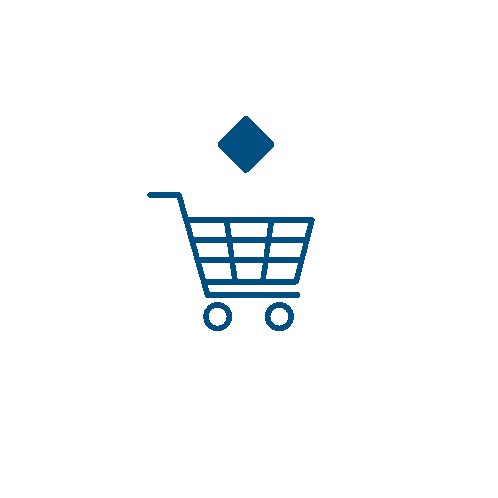
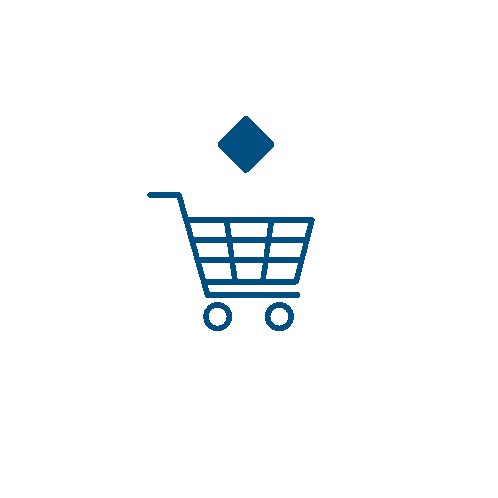
I Penmap Android kan man oprette sine egne templates og koder. På den måde kan man helt præcist definere, hvilke informationer, der skal indsamles i felten.
Nogle ændringer kan laves direkte på enheden i Penmap app'en, mens andre ændringer kræver, at man laver dem i Penmap Project Manager og derefter downloader dem til enheden. Herunder beskriver vi, hvordan ændringerne laves.
Grundliggende er koderne (Feature Name) organiseret i grupper (Page) og defineret som enten et punkt, linje eller polygon (Feature Type)..png)
Tilpasninger og ændringer der kan laves på enheden:
Sådan laves en ny template:
Først vælges 'Create Project' i projektlisten; derefter 'New Template'. Når først en template er valgt til et projekt, kan den ikke ændres, kun redigeres/justeres.
Hvis man vælger 'New Template' får man mulighed for at vælges de delelementer, der skal bruges til templaten. Dvs Layers, Symbols, GIS, Coding, Points og Lines. Disse filer ligger på enheden, og kan kopieres og redigeres manuelt. Filerne findes under: >>Internt lager\My Penmap\ApplicationData\configfiles. Ellers kan man også vælge en tidligere template som udgangspunkt, og redigere i denne. 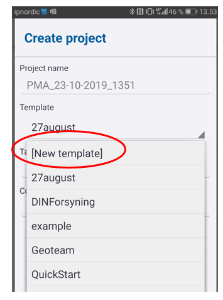
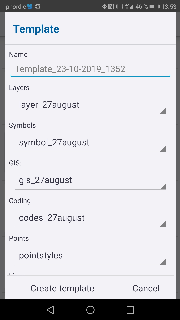
Vælg 'iFeature' i hovedmenuen. Her kan man tillføje nye koder med 'Add', redigere eller slette allerede listede koder ved at trykke på en eksisterende kode.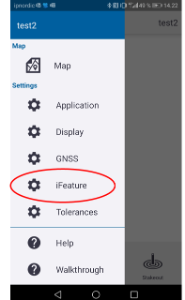
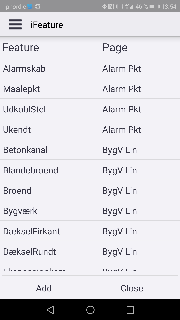
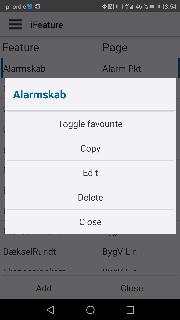
Hvis man vælger 'Edit' fås følgende (her kan det meste for koderne ændres):
- Feature Name = Kode navn
- Code = Kode nr (det er den værdi, der eksporteres, hvis man eksporterer i CSV format fra projektet)
- Page = Grupper af koder; man vælger selv navnet på gruppen.
- Feature Type = Point, Line eller Polygon
- GIS = definition af GIS
- Graphic Element = Point/symbol mv
- Layer = Farve, Form mv. for koden
- Point style eller Linestyle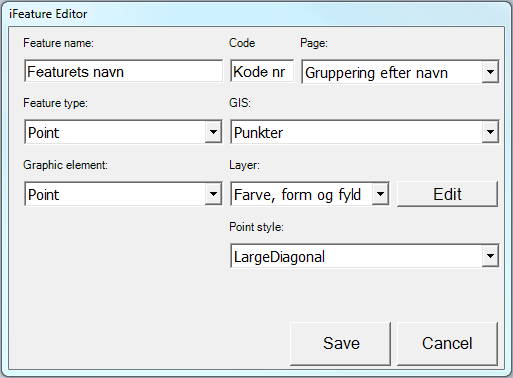
Templates oprettes og tilrettes via Penmap Project Manager. Hvis man vil lave en ny template vælges først et projekt ved, at man markerer det (feltet bliver gråt). Herefter trykkes på 'Settings', 'Penmap Templates' og så 'Create'. Derefter navngives templaten.
Nu åbnes Penmap's 'iFeature Editor'. Her defineres Templaten og de koder, man skal kunne vælge imellem. Koderne redigeres inde i Penmap's iFeature funktion.
Først og fremmest skal du lave en Template, dette gøres ved at trykke 'Create/Edit schema'. Derved åbnes Penmap Form Editor. Derefter følger nedenstående 5 trin. .png)
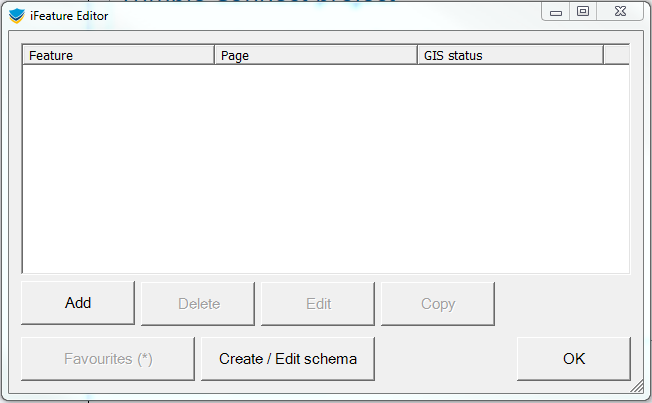
Trin 1
Dette trin bestemmer antallet af separate filer, der laves af Penmap. Disse er opdelt i 3 mulige kategorier: Punkter, Linjer og Polygoner. Hvert objekt bliver til en SHP/UNV/DXF/CSV fil.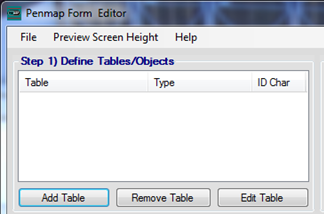
Trin 2
Her bestemmes hvor mange felter, der skal være tabellerne. Det skal gøres individuelt for hver tabel. Felternes format angives også her: eksempelvis tekst, tal eller dato/tid. De fleste valgmuligheder giver sig selv.
Note: Det er en god ide at benytte ’Set as default’ eller ’Default to previous value’, hvis der er behov for at lave mange ens målinger.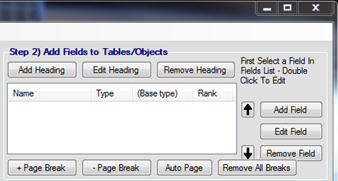
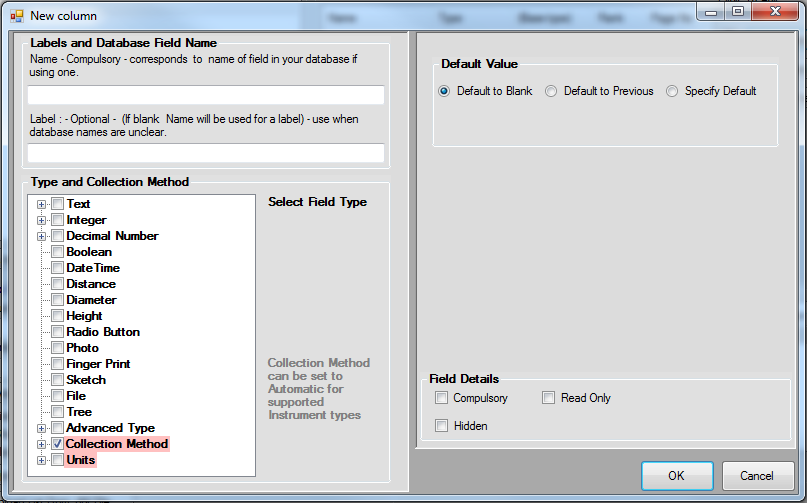
Trin 3
I trin 3 bliver man præsenteret for en række valgmuligheder drop-down menuen. For at benytte drop-down menuen skal et felt markeres med gråt i trin 2.
Herefter kan man indsætte forskellige drop-down valg i feltet under 'A value for the list'. Derefter trykkes 'Add Item'. Det er også muligt at importere en fra en .txt- eller .dbf-fil ved at trykke 'Upload List From .txt File' eller 'Upload List From .dbf File'. 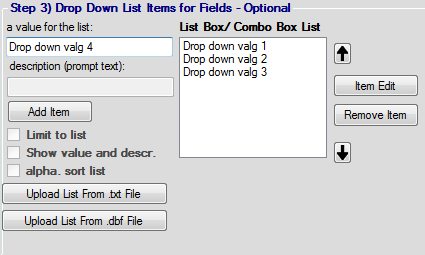
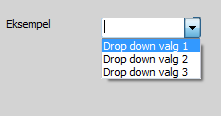
Trin 4
Dette trin giver mulighed for at tilpasse overskrifter og farver til ens egne sider i Penmap.
Note: Dette trin er frivilligt, og har udelukkende kosmetisk betydning. 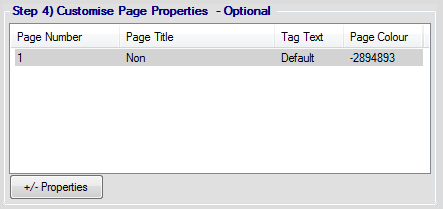
Trin 5
I trin 5 kan man se et quickview af layoutet, dvs hvordan tabellerne kommer til at se ud. Husk at gemme med 'Save' ved afslutningen.
Note: Det kan godt betale sig at starte med et test job, hvor man finde ud af, om ens tabeller er korrekte, og at de eksporterer det ønskede data.
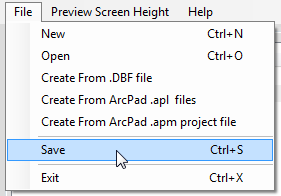
iFeature /// Kode-liste
For at oprette en kodeliste skal du i 'iFeature Editoren' klikke på 'Add'. Dermed åbnes 'iFeature Editoren': der er 7-8 forskellige felter, som skal/kan udfyldes for hver iFeature /// kode. Mange af disse felter giver sig selv.
Bemærk at de forskellige feature-typer definerer GIS datatypen (kategorierne som ses i Trin1).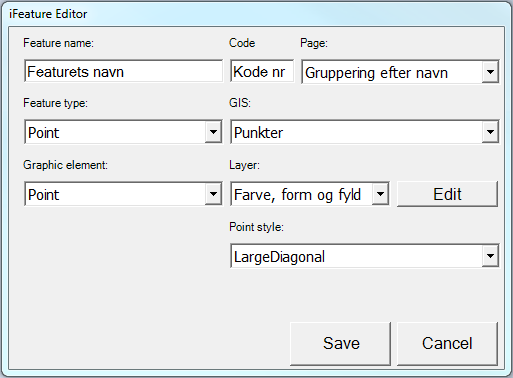
Hvis man har behov for flere detaljer kan du kontakte vores support på +45 7733 2233 eller support@geoteam.dk.
Abonner på vores nyhedsbrev og modtag seneste nyt fra Geoteam